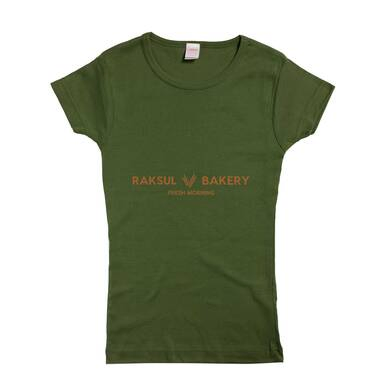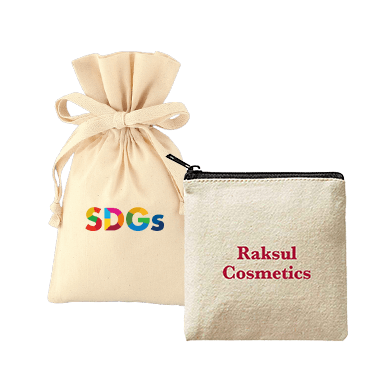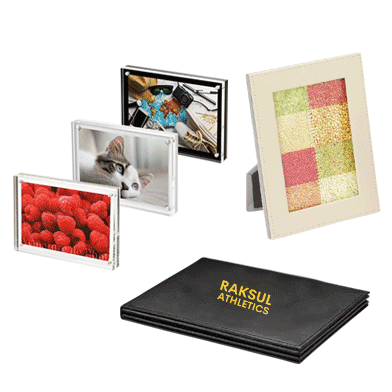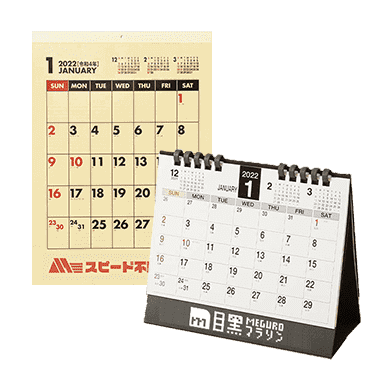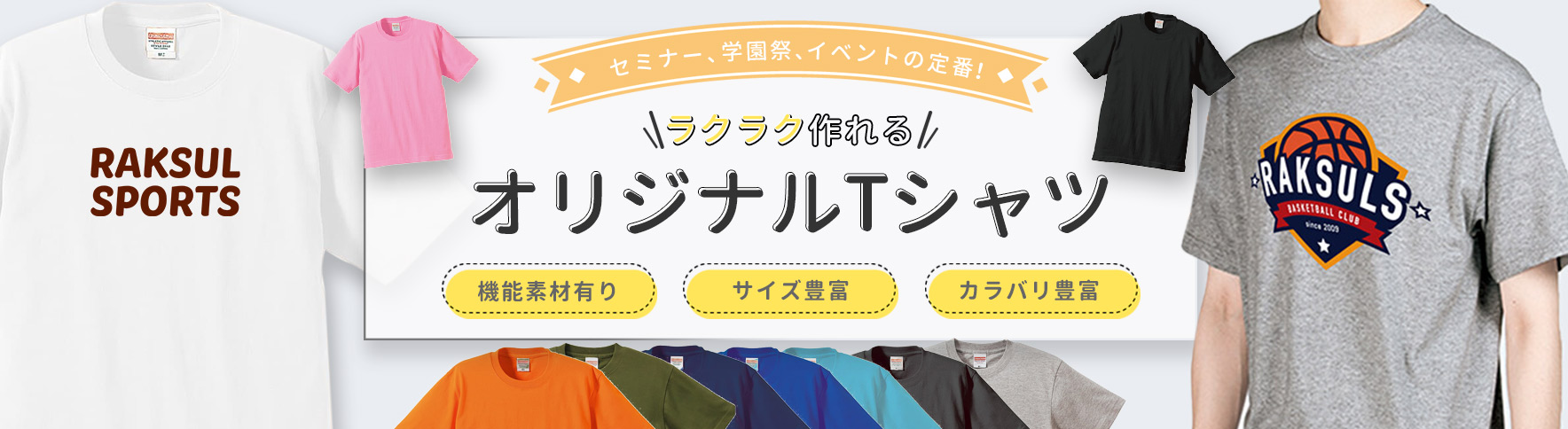
人気ランキング
最短出荷日
04月22日
04月14日
生地の種類から選ぶ
コットン
コットンをすべて見る(42) ドライ(速乾)
ドライ(速乾)をすべて見る(9) 生地の厚さから選ぶ
サイズから選ぶ
デザインから選ぶ
ブランドから選ぶ
UnitedAthle
UnitedAthleをすべて見る(12) Printstar
Printstarをすべて見る(9) glimmer
glimmerをすべて見る(5) GILDAN
GILDANをすべて見る(7) CROSS&STITCH
CROSS&STITCHをすべて見る(5) すべてのオリジナルTシャツ
1 〜 40 件
(787 件)
並び順